基础篇1:刚入手树莓派(rasberry pi)最基本的配置
目录
-
- 一.下载官网烧录器,进行树莓派ssh配置/WiFi设置!
- 二.树莓派接通电源,打开笔记本热点找到树莓派的ip地址,打开putty进行ssh登录!
- 三.更换镜像源(会的该步骤可以跳过)
-
- 1.打开[清华镜像站🔍](https://mirrors.tuna.tsinghua.edu.cn/help/raspbian/),图片如下图所。
- 2.在第二步树莓派putty(ssh登录的界面)输入uname -m,确定自己安装的树莓派的操作系统的架构。
- 3.以我的为例,我的操作系统的架构为aarch64,版本为11(bullsseye)。
- 4.输入以下代码并回车,里面内容全部用‘#’注释掉
- 5.复制清华镜像源的代码
- 6.Ctrl+o +回车,Ctrl+x退出
- 7.输入以下代码,并回车!
- 8.注释掉里面内容,并复制清华镜像站内容,同理;;Ctrl+o +回车;;Ctrl+x;;
- 9.输入下述代码重启即可。
一.下载官网烧录器,进行树莓派ssh配置/WiFi设置!
ps:本文带🔍的都是官网链接!
注意:
你可以通过官方的烧录器,打开ssh,配置自己笔记本的热点,让你可以随时登录树莓派!!!
1.官网烧录器如下图所示!
百度网盘链接:https://pan.baidu.com/s/1PPYWX82YQkdanHw-E_asuw?pwd=2ypz
提取码:2ypz

官网🔍的下载速度很快就不给大家提供网盘链接了!
下载操作很简单就不赘述了(建议不要下载带software的,如果需要我出下载教程的可以留言)!
2.点击右下角设置按钮,进行如下配置,点击烧录即可!
注意:
WiFi选择自己笔记本的热点,进行复制粘贴,不要手动输入,不要手动输入,不要手动输入!!!!!!!(这个是最简单的查看树莓派ip的方法)
笔记本热点WiFi频段选择2.4GHz!
其中Set username and password 密码自己设定,记得简单点!

二.树莓派接通电源,打开笔记本热点找到树莓派的ip地址,打开putty进行ssh登录!
ps:putty任意一个软件商店都可以进行下载,自行下载即可!
1.打开热点,找到树莓派ip地址,如下图:
ps:不要固定ip地址,不懂得可以先记住,笔记本热点,如果固定树莓派的ip地址会出错!

2.打开putty

3.点击Accept。

4.输入设置时的名字密码进行登录!


三.更换镜像源(会的该步骤可以跳过)
1.打开清华镜像站🔍,图片如下图所。

2.在第二步树莓派putty(ssh登录的界面)输入uname -m,确定自己安装的树莓派的操作系统的架构。
uname -m- 1
3.以我的为例,我的操作系统的架构为aarch64,版本为11(bullsseye)。

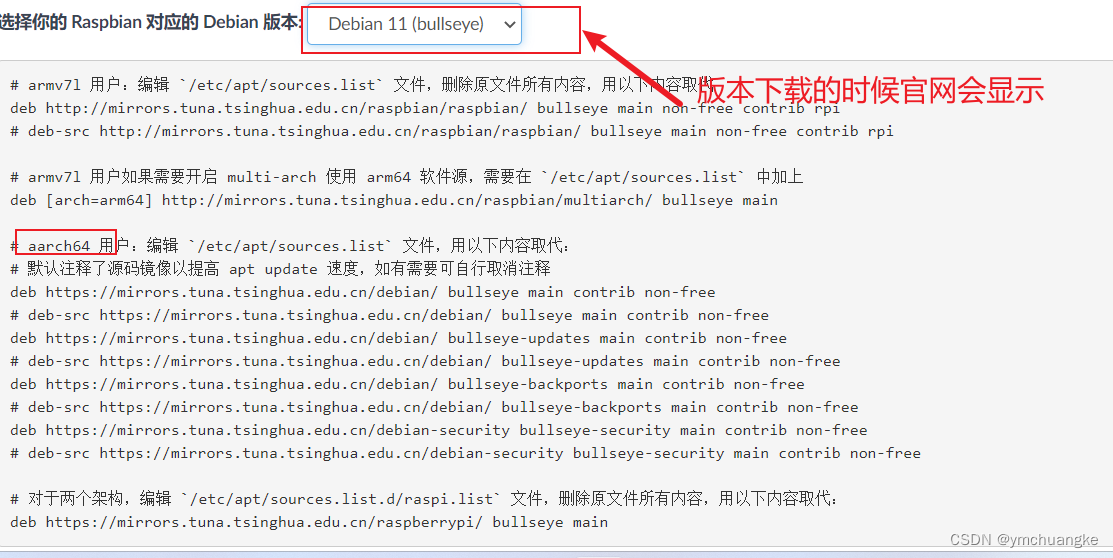

4.输入以下代码并回车,里面内容全部用‘#’注释掉
sudo nano /etc/apt/sources.list- 1



5.复制清华镜像源的代码

deb https://mirrors.tuna.tsinghua.edu.cn/debian/ bullseye main contrib non-free
# deb-src https://mirrors.tuna.tsinghua.edu.cn/debian/ bullseye main contrib non-free
deb https://mirrors.tuna.tsinghua.edu.cn/debian/ bullseye-updates main contrib non-free
# deb-src https://mirrors.tuna.tsinghua.edu.cn/debian/ bullseye-updates main contrib non-free
deb https://mirrors.tuna.tsinghua.edu.cn/debian/ bullseye-backports main contrib non-free
# deb-src https://mirrors.tuna.tsinghua.edu.cn/debian/ bullseye-backports main contrib non-free
deb https://mirrors.tuna.tsinghua.edu.cn/debian-security bullseye-security main contrib non-free
# deb-src https://mirrors.tuna.tsinghua.edu.cn/debian-security bullseye-security main contrib non-free- 1
- 2
- 3
- 4
- 5
- 6
- 7
- 8

6.Ctrl+o +回车,Ctrl+x退出
#第一步
Ctrl+o +回车
#第二步
Ctrl+x- 1
- 2
- 3
- 4
- 5
7.输入以下代码,并回车!
sudo nano /etc/apt/sources.list.d/raspi.list- 1
8.注释掉里面内容,并复制清华镜像站内容,同理;;Ctrl+o +回车;;Ctrl+x;;

deb https://mirrors.tuna.tsinghua.edu.cn/raspberrypi/ bullseye main- 1



9.输入下述代码重启即可。
sudo reboot- 1
为了避免博客冗长杂乱,下一篇进行树莓派的汉化操作,以及vnc和xrdp远程桌面的连接。
2024-05-21 15:49:33【出处】:https://blog.csdn.net/qq_63913621/article/details/128923544
=======================================================================================
如果,您希望更容易地发现我的新博客,不妨点击一下绿色通道的【关注我】。(●'◡'●)
因为,我的写作热情也离不开您的肯定与支持,感谢您的阅读,我是【Jack_孟】!
本文来自博客园,作者:jack_Meng,转载请注明原文链接:https://www.cnblogs.com/mq0036/p/18204217
【免责声明】本文来自源于网络,如涉及版权或侵权问题,请及时联系我们,我们将第一时间删除或更改!






【推荐】编程新体验,更懂你的AI,立即体验豆包MarsCode编程助手
【推荐】凌霞软件回馈社区,博客园 & 1Panel & Halo 联合会员上线
【推荐】抖音旗下AI助手豆包,你的智能百科全书,全免费不限次数
【推荐】博客园社区专享云产品让利特惠,阿里云新客6.5折上折
【推荐】轻量又高性能的 SSH 工具 IShell:AI 加持,快人一步
· DeepSeek “源神”启动!「GitHub 热点速览」
· 微软正式发布.NET 10 Preview 1:开启下一代开发框架新篇章
· C# 集成 DeepSeek 模型实现 AI 私有化(本地部署与 API 调用教程)
· DeepSeek R1 简明指南:架构、训练、本地部署及硬件要求
· NetPad:一个.NET开源、跨平台的C#编辑器
2021-05-21 let关键字和var关键字
2021-05-21 我的技术管理成长之路----走向管理
2021-05-21 如何修改或删除IDEA中的默认文件类型关联
2020-05-21 Linux使用Shell在线语音播报功能
2020-05-21 Linux下的Crontab命令详解以及/etc/crontab文件和crontab -e命令的区别
2018-05-21 SVN、Git设置提交时忽略的文件